Extreme_交换机操作手册
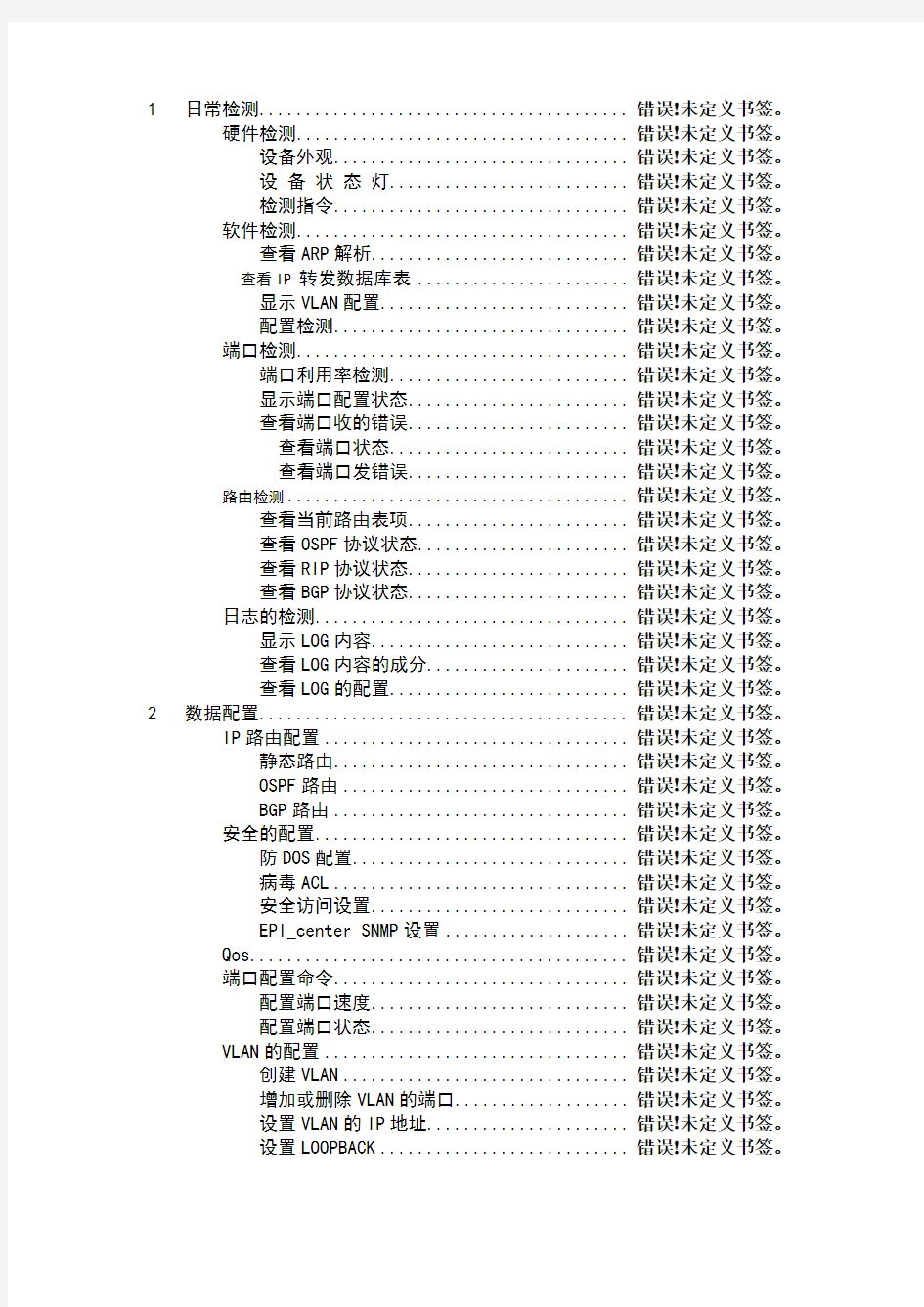
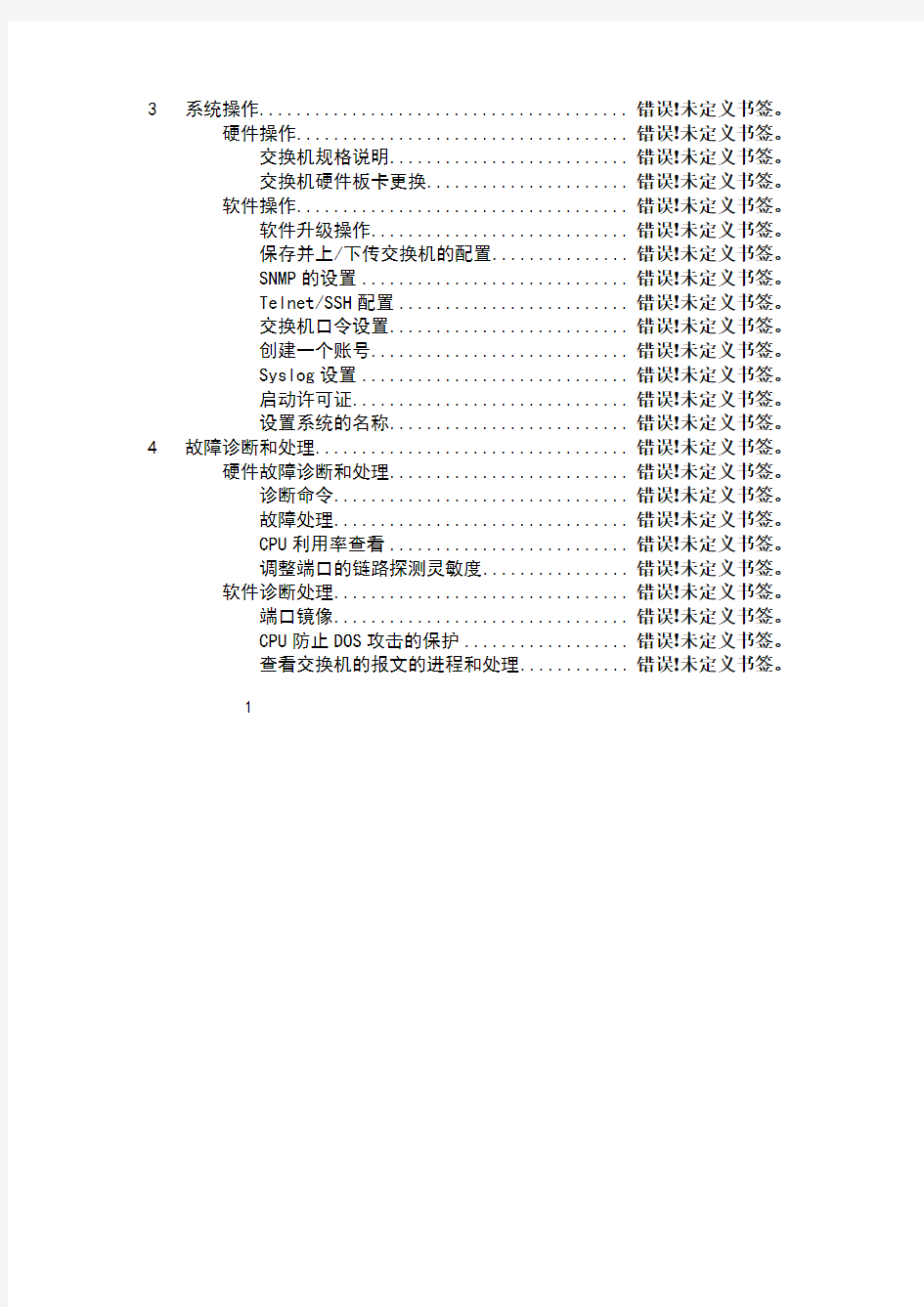
硬件检测.................................... 错误!未定义书签。
设备外观................................ 错误!未定义书签。
设备状态灯.......................... 错误!未定义书签。
检测指令................................ 错误!未定义书签。
软件检测.................................... 错误!未定义书签。
查看ARP解析............................ 错误!未定义书签。
查看IP 转发数据库表....................... 错误!未定义书签。
显示VLAN配置........................... 错误!未定义书签。
配置检测................................ 错误!未定义书签。
端口检测.................................... 错误!未定义书签。
端口利用率检测.......................... 错误!未定义书签。
显示端口配置状态........................ 错误!未定义书签。
查看端口收的错误........................ 错误!未定义书签。
查看端口状态.......................... 错误!未定义书签。
查看端口发错误........................ 错误!未定义书签。
路由检测..................................... 错误!未定义书签。
查看当前路由表项........................ 错误!未定义书签。
查看OSPF协议状态....................... 错误!未定义书签。
查看RIP协议状态........................ 错误!未定义书签。
查看BGP协议状态........................ 错误!未定义书签。
日志的检测.................................. 错误!未定义书签。
显示LOG内容............................ 错误!未定义书签。
查看LOG内容的成分...................... 错误!未定义书签。
查看LOG的配置.......................... 错误!未定义书签。
2 数据配置........................................ 错误!未定义书签。
IP路由配置................................. 错误!未定义书签。
静态路由................................ 错误!未定义书签。
OSPF路由............................... 错误!未定义书签。
BGP路由................................ 错误!未定义书签。
安全的配置.................................. 错误!未定义书签。
防DOS配置.............................. 错误!未定义书签。
病毒ACL ................................ 错误!未定义书签。
安全访问设置............................ 错误!未定义书签。
EPI_center SNMP设置.................... 错误!未定义书签。
Qos......................................... 错误!未定义书签。
端口配置命令................................ 错误!未定义书签。
配置端口速度............................ 错误!未定义书签。
配置端口状态............................ 错误!未定义书签。
VLAN的配置................................. 错误!未定义书签。
创建VLAN ............................... 错误!未定义书签。
增加或删除VLAN的端口................... 错误!未定义书签。
设置VLAN的IP地址...................... 错误!未定义书签。
设置LOOPBACK ........................... 错误!未定义书签。
硬件操作.................................... 错误!未定义书签。
交换机规格说明.......................... 错误!未定义书签。
交换机硬件板卡更换...................... 错误!未定义书签。
软件操作.................................... 错误!未定义书签。
软件升级操作............................ 错误!未定义书签。
保存并上/下传交换机的配置............... 错误!未定义书签。
SNMP的设置............................. 错误!未定义书签。
Telnet/SSH配置......................... 错误!未定义书签。
交换机口令设置.......................... 错误!未定义书签。
创建一个账号............................ 错误!未定义书签。
Syslog设置............................. 错误!未定义书签。
启动许可证.............................. 错误!未定义书签。
设置系统的名称.......................... 错误!未定义书签。
4 故障诊断和处理.................................. 错误!未定义书签。
硬件故障诊断和处理.......................... 错误!未定义书签。
诊断命令................................ 错误!未定义书签。
故障处理................................ 错误!未定义书签。
CPU利用率查看.......................... 错误!未定义书签。
调整端口的链路探测灵敏度................ 错误!未定义书签。
软件诊断处理................................ 错误!未定义书签。
端口镜像................................ 错误!未定义书签。
CPU防止DOS攻击的保护.................. 错误!未定义书签。
查看交换机的报文的进程和处理............ 错误!未定义书签。
1
日常检测
1.1硬件检测
1.1.1设备外观
1.1.1.1Summit48i (固定48个10/00TX 端口 2 个GBIC插槽)
1.1.1.2Alpine 3804 (1个处理引擎槽4个I/O插槽)
1.1.1.3Alpine 3808 (1个处理引擎槽8个I/O插槽)
1.1.1.4BlackDiamond 6808 (2个处理引擎槽8个I/O插槽)
1.1.2设备状态灯
通过读取交换机的指示灯的状态可以方便地获得设备的运行状态。
1.1.
2.1BlackDiamond 6808的MSM64i
MSM64i 上方有四个指示灯,其状态分别代表:
1.1.
2.2Alpine 的SMM
SMM 左方有四个指示灯,其状态分别代表:
1.1.
2.3Summit LED指示灯
1.1.
2.4I/O 板
每个接口板上均有板卡状态指示灯和端口状态指示灯,其状态分别代
表:
1.1.3检测指令
1.1.3.1CPU检测
输入TOP指令,所有平台均可使用。
在上图中,左侧是交换机CPU运行的各项进程,右侧分别是相应进程的当前CPU利用率和近一段时间的最高CPU
利用率。键入“C”可以将最高CPU利用率清零。
TBGTask是交换机的后台进程,相当与Windows的Idle进程,表示交换机的CPU目前的闲置状态,其利用率
越高越好。
最经常需要注意的是tNetTask,它的功能包括CPU 的IP ARP解析,慢速路由的解析,交换机IP FDB表的填充
等。它的利用率越高,说明经由CPU处理/转发的报文越
多。其利用率过高是不理想的,需要检查其过高的原因,并
消除其对CPU的影响。
TfdbSyncTask通常将处于Suspend状态,虽然
Suspend是不正常状态,但tfdbSyncTask并非表示其有不
正常表现,Extreme公司解释该进程的表现属于Cosmetic,
即指“装饰性的”,将在将来软件版本中取消该进程的显
示。
TOspfTask表示的当然是OSPF运行所占用的CPU利用率。如果它过高,表明网络中可能出现过较大的路由波
动。
TConsole / tPty 表示的是管理员从Console或Telnet登录交换机所进行的操作占用的CPU资源。如果管
理员做大量负责的输入/输出操作,如show ipfdb / show
tech-support等,该进程可能会升高。
1.1.3.2交换机内存检测
输入指令show memory 所有平台均可使用。
输出信息包括系统DRAM的总数
?当前被系统和用户使用的内存
?累积被系统和用户使用的内存.
?软件包内存统计包括包的类型和一分配和未分配的
内存
?内存利用率统计
1.1.3.3交换机整体信息检测
show switch
显示交换机主要部件的当前状态,包括 License 类型,系统软件和配置文件版
本,MSM 的主备情况,电源状态等,是排查
系统故障,或要求 RMA 时必须使用的命
令。
SAMPLE
sysName: BD6808-R-CD
sysLocation:
sysContact, +1 888 257 3000
System MAC: 00:01:30:F9:DC:00
License: Full L3 *** 安装的许可证类型 ***
System Mode: EtherType is 8100 (Hex). CPU Tx-Priority=High
Recovery Mode: none
Diagnostics Mode: Fast Post
G1 Modules: enabled (enabled after reboot)
Backplane Ls: port-based
Random Early Drop Probability: 0
DLCS: disabled
System health check: enabled *** 系统内部硬件监测功能是否启用 ***
System health check alarm level: log
System watchdog: enabled *** 系统内部软件监测功能是否启用 ***
Current time: Tue Feb 5 21:28:46 2002 *** 当其系统时间 ***
Timezone: [Auto DST Enabled] GMT Offset: 0 minutes, DST is not in effct.
Boot time:Sun Jan 27 23:45:06 2002 *** 最后一次系统启动时间 ***
Next reboot: None scheduled
Timed upload: None scheduled
Timed download: None scheduled
Temperature: Normal. All fans are operational.
*** 当前机箱内温度状态和风扇单元当前工作状态 *** Power Supply: PSU-A OK @ DC48V PSU-B OK @ DC48V*** 电源系统当前工作状态 *** MSM: MSM-A is MASTER. MSM-B is SLAVE.*** MSM 的主备状态 ***
Software image selected:primary
*** 指定的重起所用的系统文件 ***
Software image booted:primary
*** 实际重起使用的系统文件 ***
Primary software version: in MSM-A in MSM-B
*** 主用系统文件版本 ***
Secondary software version: in MSM-A in MSM-B
*** 备用系统文件版本 ***
Configuration selected:primary
*** 指定的重起所用的配置文件 ***
Configuration booted:primary
*** 实际重起使用的配置文件 ***
Primary configuration:8544 bytes saved on Tue Dec 25 19:32:08 2001
Primary configuration: Created by EW Version: Build 11 [30]
*** 主用配置文件最后修改时间
和所用的系统文件版本,以及文件大小 *** Secondary configuration:8820 bytes saved on Wed Dec 5 22:30:00 2001
Secondary configuration: Created by EW Version: Build 11 [30]
*** 备用配置文件
最后修改时间和所用的系统文件版本,以及文件大小 ***
1.1.3.4板卡序列号和版本的检测
show version
显示当前交换机各个板卡系列号,
当前使用的系统软件和自举程序的版
本,是查询系统状态,或要求 RMA 时必须使
用的命令。
SAMPLE
Chassis: 80F45832
MSM A : 70F98548
MSM B : 70F99209
SLOT 1 : 70F99358
SLOT 2 :
SLOT 3 : 70F97698
SLOT 4 :
SLOT 5 :
SLOT 6 :
SLOT 7 :
SLOT 8 : 70F84928
Image : Extremeware Version (Build 11) by Release_Master 08/30/0111:34:27
*** 当前运行的系统版本 ***
BootROM : *** 当前运行的系统自举程序版本 ***
1.1.3.5检测板卡状态
显示当前交换机接插的板看信息,
包括接口类型,当前端口 UP/DOWN 状态的汇
总信息等,是查询系统状态,或要求 RMA 时
必须使用的命令。
可以指明槽号来进行查看。
SAMPLE
Slot 1 information:
State: Operational *** 模块的当前运行状态 ***
Serial number: 70F38445
HW Module Type: G8Ti *** 系统检测到的模块类型 ***
Configured Type: Not configured *** 手工指定的模块类型 ***
UTP ports available:
Link Active: *** 当前处于激活状态的端口清单 ***
Link Down: 01 02 03 04 05 06 07 08 *** 当前不处于激活状态的端口清单 ***
Slot 2 information:
State: Operational
Serial number: 70F06190
HW Module Type: G8Xi
Configured Type: Not configured
Gigabit ports available:
Link Active:
Link Down: 01
GBIC missing: 02 03 04 05 06 07 08
1.2软件检测
1.2.1查看ARP解析
show iparp {
ip address 指定的 IP 地址.
mac_address 指定的 MAC 地址.
Name 指定的 VLAN 名字.
1.2.2查看IP 转发数据库表
show ipfdb {
显示IP转发数据库表的组成内容,组成内容如下:
Dest IP Addr IP address
TblIdx IP FDB hash index and entry number
MacIdx MAC FDB hash index and entry number
Flag Flags
FlowInfo
MAC Address Next hop router MAC
address
VLAN Egress VLAN ID
Port Egress port number
例子:
show ipfdb vlan accounting
Dest IP Addr TblIdx MacIdx Flag FlowInfo MAC Address VLAN Port --------------- ------ ------ ---- -------- ----------------- ---- ----
0000 00:E0:2B:04:DA:00 4000 1
0000 00:E0:2B:04:DA:00 4000 1
0000 00:E0:2B:04:DA:00 4000 1
0000 00:E0:2B:04:DA:00 4000 1
1.2.3显示VLAN配置
显示当前 VLAN 配置内容。
使用 [vlan name] 选项,可以单独查看
指定的 VLAN 的详细属性信息。
NOTE :ExtremeWare 中,一个 VLAN 中至少要有一
个配置端口处于激活状态,该 VLAN 才能工
作,否则必须指明处于 loopback 模式。同
时,一个 VLAN 必须启用 IP forwarding 功能,才
能参与任何路由转发和路由处理,否则下
连用户只可以到达网关而不能访问其他
网段的设备。而且,当系统启用了路由协
议时,必须指明参与该路由协议运作的
VLAN ,否则路由协议不会将该 VLAN 所在网
段对外宣告,也不会向该 VLAN 所属网段进
行路由协议数据包的发送。
“ show vlan” SAMPLE
Name VID Protocol Addr Flags Proto Super Ports
Default 0001 /BP -----f----- ANY 0/ 0
MacVlanDis 4095 ------------------ ----- ANY 0/ 0
TRUST 0010 /29 M----f--o-- ANY 2/ 8
GOM 0020 /29 -----f--o-- ANY 4/ 5
TSIS 0030 ------------------ ----- ANY 3/ 3
GI 0040 /27 -----f--o-- ANY 3/ 9
GN 0050 /27 -----f--o-- ANY 4/ 9
SERVICE 0060 /28 E----f--o-- ANY 3/ 9
Flags : M=ESRP Master, E=ESRP Slave, G=GVRP Enabled, L=Loopback Enabled
S=SuperVlan, s=SubVlan, R=SubVLAN IP Range Configured
C=Domain-masterVlan, c=Domain-memberVlan
f=IP Forwarding Enabled, m=IPmc Forwarding Enabled
r=RIP Enabled, o=OSPF Enabled, p=PIM Enabled, d=DVMRP Enabled
R=IPX RIP Enabled, P=IPX SAP Enabled
N=GNS Reply Enabled, 2=IPX Type 20 Forwarding Enabled
*** Name : VLAN 名字 ***
*** VID : VLAN tag ***
*** Protocol Addr : VLAN 的 IP 地址 ***
*** Flags : VLAN 的各种属性缩写 ***
*** Proto : VLAN 支持的协议类型,默认是 ANY ***
*** Super : 是否 SUPER VLAN ***
*** Ports : VLAN 所属端口数量(当前处于激活状态的端口数量 / 配置的端口数量)***
*** M : 表明该 VLAN 启用了 ESRP 功能并担当 Master 角色 ***
*** E : 表明该 VLAN 启用了 ESRP 功能并处于 Slave 角色 ***
*** L : 表明该 VLAN 启用了 loopback 功能 ***
*** S : 表明该 VLAN 是 super vlan ***
*** s : 表明该 VLAN 是 sub vlan ***
*** f : 表明该 VLAN 启用了 IP FORWARDING 功能,可以进行 VLAN 间的路由转发和参与路由算法 ***
*** m : 表明该 VLAN 启用了 Multicase FORWARDING 功能,可以进行 VLAN 间的组播路由处理 ***
*** i : 表明该 VLAN 启用了 RIP ,可以参与 RIP 路由处理 ***
*** o : 表明该 VLAN 启用了 OSPF ,可以参与 OSPF 路由处理 ***
*** p : 表明该 VLAN 启用了 PIM ,可以参与 PIM 路由处理 ***
*** d : 表明该 VLAN 启用了 DVMRP ,可以参与 DVMRP 路由处理 ***
“ show vlan detail” SAMPLE
VLAN Interface[0-200] with name "Default" created by user *** 系统默认 VLAN ***
Tagging: Tag 1
IP: Waiting for bootp reply.
STPD: Domain "s0" is not running spanning tree protocol
Protocol: Match all unfiltered protocols.
Loopback: Disable
Rate Shape: Disable
QosProfile:QP1
Ports: 0. (Number of active ports=0)
VLAN Interface[1-202] with name "MacVlanDiscover" created by user *** 系统默认 VLAN ***
Tagging: Untagged (Internal tag 4095)
STPD: Domain "s0" is not running spanning tree protocol
Protocol: Match all unfiltered protocols.
Loopback: Disable
Rate Shape: Disable
QosProfile:QP1
Ports: 0. (Number of active ports=0)
VLAN Interface[2-204] with name "TRUST" created by user *** 用户创建 VLAN ***
Tagging: Tag 10 *** 用户指定的 VLAN tag ***
IP: *** 用户指定的 VLAN IP 地址 ***
STPD: Domain "s0" is not running spanning tree protocol *** 是否启用 STP ,默
认禁用 ***
Protocol: Match all unfiltered protocols. *** 该 VLAN 适用的协议类型 ***
Loopback: Disable *** 该 VLAN 是否启用 loopback 模式 ***
Rate Shape: Disable *** 该 VLAN 是否适用流量限制 ***
QosProfile:QP1 *** 该 VLAN 使用的 QoS profile ,默认使用 QP1 ***
Ports: 8. (Number of active ports=2) *** 配置的端口数量和其中的激活数量 ***
Untag: 2 3 4 5 6 7 8 *** 具体的普通 L2 端口号清单 ***
Tagged: 1 *** 具体的 Trunk 端口号清单 ***
VLAN Interface[3-206] with name "GOM" created by user
Tagging: Tag 20
IP:
STPD: Domain "s0" is not running spanning tree protocol
Protocol: Match all unfiltered protocols.
Loopback: Disable
Rate Shape: Disable
QosProfile:QP1
Ports: 5. (Number of active ports=4)
Untag: 9 10 11 12 13
1.2.4配置检测
show configuration detail
显示当前配置文件内容。
使用 [detail] 选项,可以查看所有配置内
容,包括系统默认参数。
1.3端口检测
1.3.1端口利用率检测
show port {
显示所有端口或选定端口的当前流
量。
NOTE :通过空格键进行统计单位的切
换(pps, bps, %BW)。分发包流量和收包流
量,分别有两个数值,一个是当前的 5 分
钟平均值,另一个是峰值。正常情况下,
平均值是动态变化,而峰值若没有另一峰
值出现将一直保持不变。按“ 0”屏幕所
显示的流量计数器置零,方便进行当前流
量情况的观察。
SAMPLE
Link Utilization Averages Wed Sep 9 23:38:32 1998
Port Link Link Receive Peak Rx Transmit Peak Transmit
Num Status Speed % bandwidth % bandwidth % bandwidth % bandwidth
===============================================================================
1 ACTIVE 100
.
.
.
15 ACTIVE 100
16 ACTIVE 100
17 ACTIVE 1000
18 ACTIVE 1000
===============================================================================
spacebar->toggle screen U->page up D->page down ESC->exit
*** Status : 当前端口状态,A 表明是激活状态,R 表明是未激活状态 ***
*** Receive / Transmit : 表明当前是收包 / 发包流量统计 ***
*** Peak Receive / Peak Transmit : 表明曾经出现的收包 / 发包流量峰值 ***
1.3.2显示端口配置状态
show port {
这一命令显示的内容包括
端口状态
连接状态
连接速度
双工方式
流控
负载均衡信息
链路媒介信息
1.3.3查看端口收的错误
命令:show port {mgmnt | portlist } rxerrors
描述:显示实时的接受错误统计
显示的信息:
端口号
链路状态: A 连接
R 准备就绪
D 禁止
NP 未设置
RX CRC:收到的CRC坏帧
RX Over:收到的超过最大尺寸的帧
RX Under:收到的小于最小尺寸的帧
RX Frag:端口收到的错误的长度的帧的数量,保括坏FCS
RX Jabber:端口收到的含有CRC错误的巨型帧
RX Align:端口收到的队列错误
RX Lost:端口收到的因为交换机缓冲溢出而丢掉的帧的数1.3.4查看端口状态
命令:show ports {mgmt |
{cable-diagnostics}
显示端口实时的数据统计
1.3.5查看端口发错误
命令:show ports {mgmt |
实时的显示端口传输的错误统计
显示信息如下:
TX Coll:传输冲突
TX Late Coll:传输延迟冲突
TX Deferred:传输延缓帧
TX Errors:传输错误帧
TX Lost:传输丢失帧
TX Parity:传输奇偶错误帧
1.4路由检测
1.4.1查看当前路由表项
显示当前路由表项。观察具体的
路由表项的有无及其属性来判断路由收
敛的结果是否符合要求。
SAMPLE
OR Destination Gateway Mtr Flags Use M-Use VLAN Acct-1
*o1 6 UG-----um 0 0 GI 0
*o1 6 UG-----um 0 0 GI 0
*o1 6 UG-----um 0 0 GI 0
*o1 6 UG-----um 0 0 GI 0
*o1 6 UG-----um 17 0 GN 0
*o1 6 UG-----um 0 0 GN 0
*o1 6 UG-----um 31 0 GN 0
*o1 6 UG-----um 0 0 GN 0
*o1 6 UG-----um 3 0 GI 0
*o1 6 UG-----um 0 0 GI 0
*oa 10 UG-----um 0 0 GN 0
*oa 10 UG-----um 0 0 GI 0
*o1 110 UG-----um 0 0 GI 0
*o1 110 UG-----um 0 0 GI 0
……
Origin(OR): b - BlackHole, bg - BGP, be - EBGP, bi - IBGP, bo - BOOTP, ct - CBT
d - Direct, df - DownIF, dv - DVMRP, h - Hardcoded, i - ICMP
mo - MOSPF, o - OSPF, oa - OSPFIntra, or - OSPFInter, oe - OSPFAsExt
o1 - OSPFExt1, o2 - OSPFExt2, pd - PIM-DM, ps - PIM-SM, r - RIP
ra - RtAdvrt, s - Static, sv - SLB_VIP, un - UnKnown.
Flags: U - Up, G - Gateway, H - Host Route, D - Dynamic, R - Modified,
S - Static, B - BlackHole, u - Unicast, m - Multicast.
Total number of routes = 190. *** 当前路由表深度 ***
Mask distribution: *** 当前各种长度网段的数量汇总 *** 3 default routes 2 routes at length 8
146 routes at length 24 8 routes at length 25
2 routes at length 26 2 routes at length 27
3 routes at length 28 12 routes at length 29
2 routes at length 30 10 routes at length 32
Route origin distribution: *** 当前基于路由协议的路由数量汇总 ***
6 routes from Direct 3 routes from Static
13 routes from OSPFIntra 168 routes from OSPFExt1
1.4.2查看OSPF协议状态
1.4.
2.1查看OSPF area信息
show ospf area detail
1.4.
2.2产看OSPF接口的信息
show ospf interface detail
1.4.
2.3查看OSPF LSDB表
show ospf lsdb area lstype
1.4.3查看RIP协议状态
1.4.3.1显示关于RIP的配置和所有VLAN的统计
show rip detail
1.4.3.2查看指定VLAN的RIP信息
show rip stats vlan
1.4.3.3查看一个VLAN的RIP配置和统计
show rip vlan
1.4.4查看BGP协议状态
1.4.4.1查看BGP协议配置信息
show bgp
显示AS号,router ID 等信息。
1.4.4.2查看BGP邻居信息
show BGP neighbour
使用这个命令可以查看指定的BGP邻居,如果不指定则显示
全部的BGP邻居。
例子:
show bgp neighbor is the output from this command:
IBGP Peer: As: 14490 Enabled: Yes Router: Enabled Weight:
1
ConnectRetry: 120 HoldTimeCfg: 180 KeepaliveCfg: 60
MinAsOrig:15
Source Interface: Not configured RRClient: No EBGP-Multihop:
No
NextHopSelf: Enabled Send Communities: No Soft Input
Reconfiguration: Disabled
Max-Prefix: 100000 Threshold: 75 Teardown: Yes(HoldInt: 300)
SendTraps: No
Remove Private AS : No
IN NLRI Filter : None
OUT NLRI Filter : None
IN AS-Path Filter : None
OUT AS-Path Filter : None
IN ROUTE-MAP : None
OUT ROUTE-MAP : None
State: IDLE(Reached maximum prefix limit)
RemoteAddr: LocalAddr: PeerRtrId: 26549 OutUpdates(InQ):
0(0) InTotalMsgs: 26559 OutTotalMsgs: 9
InUpdateElapsedTime: 0:0:00:20 InMsgElapsedTime: 0:0:00:20
InPrefix: 0
HoldTime: 180 KeepAlive: 60 FsmTransitions: 1 RestartAfter:
0:04:43
FSM Down since: Mon Apr 1 15:59:42 2002 (Duration:
0:0:00:17)
LastErr: 0/0
1.4.4.3查看BGP路由信息
show BGP routes
显示BGP路由的信息库(RIB)
1.5日志的检测
1.5.1显示LOG内容
show log
显示出系统最近的 1000 条 log 信息,是进行故障分析的主要手段,当
提交 RMA 要求时也需提供。
log 信息的解释可以在
ExtremeWareErrorMessageDecoder 文档中查
到,也可以提交爱立信技术支持中心
进行分析。
NOTE :根据经验,有时候当系统发生故障时,1000 条的存储深度不足以
满足排障的需要。因此爱立信建议用
户能在网内设立一台 SYSLOG 服务器,用
于详细记录数据设备如 Extreme 交换机
发送出来的 log 信息,方便故障追查。
1.5.2查看LOG内容的成分
show log components
显示LOG内容的成分的名字、描述、默认等级。
1.5.3查看LOG的配置
show log configuration
显示交换机日志的设置
2数据配置
2.1IP路由配置
2.1.1静态路由
增加路由:其中是网关地址,metric值设为200
configure iproute add /20 200
增加默认路由:
configure iproute add default 200
删除路由:
configure iproute delete /20 200
察看静态路由:
# sh iproute permanent
Ori Destination Gateway Mtr
Flags VLAN Duration
*s 1 UGH--S-um-- to-shast
57d:16h:24m:55s
2.1.2OSPF路由
创建router id
configure ospf routerid 端口启动ospf
configure ospf add vlan "xxxx" area ospf vlan
"xxxx" cost xx
把静态路由分发进ospf的域中
enable ospf export static cost 10 type ase-
type-1 tag 0
把直连端口分发进ospf的域中
enable ospf export direct cost 10 type ase-
type-1 tag 0
察看ospf邻居
show ospf neighbour
show ospf interface
配置实例:
# Interface Configuration
configure ospf add vlan "v-xc-dc" area ospf
vlan "v-xc-dc" cost 3
configure ospf add vlan "v-dc-slz" area ospf
add vlan "v-dc-kl" area ospf add vlan "v-dc-
gr" area ospf add vlan "lp0" area ospf add
vlan "Default" area OSPF Router Configuration
configure ospf routerid ospf originate-default
cost 10 type ase-type-1 tag 0
enable ospf export static cost 10 type ase-
type-1 tag 0
enable ospf export direct cost 10 type ase-
type-1 tag 0
察看结果:
6808:12 # sh ospf nei
Neighbor ID Pri State Up/Dead
Time Address Interface
1 FULL/BDR 40:17:01:01/00:02
v-xc-dc
1 FULL/DR 57:16:50:09/00:00
v-dc-slz
1 FULL/DR 57:16:50:10/00:07
v-dc-kl
1 FULL/DR 57:16:50:10/00:02
v-dc-gr
2.1.3BGP路由
# BGP Router Configuration
1.配置AS号
configure bgp AS-number 64978
2.配置 router id,一般选用loopback0的地址
configure bgp routerid 激活汇聚功能
enable bgp always-compare-med
enable bgp aggregation
4.加入ip端口
configure bgp add network
5.建立BGP邻居
create bgp neighbor remote-AS-number 65010
MOXA交换机使用说明
MOXA交换机使用说明 1、IP地址的设置 通过IE工具来Ping 交换机默认的IP(出厂默认)地址,进入交换机配置界面后,直接点击确认后,进入交换机设置界面对话框,IP地址设置请选择\Main Meun\Basic Settings\Network,出现下列对话框 在此对话框下,设置人员在Switch IP Address 和 Switch Subnet Mask 旁的空白处填写预定的IP地址(如:),以及相应的子网掩码地址(如:);其他的如Auto IP Configuration 设置为Disable方式,不要选择HDCP方式。 2、主站(Master)设置 完成了IP方式的设置后,就需要对交换的通讯协议和交换机进行相应的设置,选择\Main Menu\Communication Redundancy(通讯冗余设置),进入对话框: 在此对话框内,我们需要注意的是Settings标记下方的设置参量,而Current Status 为相应的设置参量后交换机系统检测后的状态指示。
Redundancy Protocol (通讯协议设置):设置选择为Turbo Ring ,而非是IEEE802协议(快速生成树)方式; 采用Turbo Ring方式的情况下,需要在网络交换机组中设置一个Master(主站),选择主站的方式是将Set as Master前的小方框内给予选中, 只需要选择确定后,点击Activate按钮即可生效。(注意:在多个交换机组成网中只能有1个设置为Master,不可以多选;同时如果不对交换机进行Master设置,系统会自动设置交换机组中的1台为Master)。 Enable Ring Coupling (环间耦合端口定义)在实际的项目运用中不常运用到,在此不给予更多的描述。需要提醒的是工程人员在设置过程中不要将Enable Ring Coupling 前的小方格选中,同时要注意的是对应的Coupling Port和 Coupling Control Port后的端口与前面的Redundant Ports 1st Port和 2nd Port(冗余连接端口定义)设置的端口重复。 3、网络设置参数验证 完成网络参数设置后,对应的Communication Redundancy对话框内都通过Current Status状态给予体现了,包括了网络协议状态、主(Master)/从(Slave)方式;冗余端口的数据监测状态以及环间耦合状态信息。 在多台交换机组环的情况下,工程人员要注意Redundant Ports 1st Port和 2nd Port (冗余端口状态监测状态)的信息: (1)、Forwarding:(推进状态)
博科光纤交换机基本配置
博科 300光交换配置手册 1.设备示意图 2.配置准备 Brocade交换机采用B/S架构,远程客户端通过交换机以太网管理端口实现对交换机的监控及配置。在配置之前首先要在客户端安装JAVA运行环境JRE。 3.设备配置 修改客户端IP地址与交换机为同一子网10.77.77.100; 打开浏览器输入http://10.77.77.77按下回车后会弹出登陆对话框;户名:admin 密码:password 备注:admin: 可以执行所有的命令并查看交换机状态和修改交换机的配置 user: 执行Show命令来查看交换机的状态?改变密码 以admin身份执行passwd命令 会显示每个用户,可以依次修改他们的密码 4.常用配置命令 1)Tip: 可使用下面的命令来检查Fabric OS的版本 sw:admin> version Kernel: 5.3.1 Fabric OS: v3.0.2c Made on: Thu Apr 19 12:02:15 PDT 2002 Flash: Thu Apr 19 12:04:03 PDT 2002 BootProm: T ue Apr 26 18:33:23 PST 2002 2)ipAddrShow –显示交换机的IP设置 sw:admin> ipAddrShow Ethernet IP Address: 10.77.77.77 Ethernet Subnetmask: 255.255.255.0 Fibre Channel I P Address: none Fibre Channel Subnetmask: none Gateway Address: 0.0.0.0 ? ipAddrSe t 3)为交换机设置IP地址 sw:admin> ipAddrSet Ethernet IP Address [10.77.77.77]: 192.168.66.107 Ethernet Subnetmask [0.0.0.0]: 255 .255.255.0 Fibre Channel IP Address [none]: Fibre Channel Subnetmask [none]: Gatew ay Address [172.17.1.1]: Set IP address now? [y = set now, n = next reboot]: y ? sw2: 4)显示交换机配置 admin> switchShow
H核心交换机E网络维护手册
网络设备维护手册 第一章交换机操作手册 此部分档使用本项目交换机型号如下:S7506E/S5120/S5130/WX3024E 设备登陆 Console登陆 1、通过交换机Console 口进行本地登录是登录交换机的最基本的方式,也是配置通过 其他方式登录交换机的基础。连接示意图如下: 2、把电脑和交换机连接好后,交换机上电开机,然后在电脑上进行如下操作,首先点击开始->程序->附件->通讯->超级终端 打开后出现下面图示,输入名称,可以任意输入。 输入完成点击确定,出现下面界面,连接时使用选择COM口,一般台式机为COM1或COM2,而笔记本经过转接,可能会产生COM3或COM4,也有可能是其他的,你可以在下面的选择项里看到,选择完成后点击确定。 通过上面的选择,现在到了对端口属性进行设置,一般情况下没有进行过修改,默认只要点击还原为默认值就可以了,然后再单击确定。之后敲回车即可,会出现H3C>提示符,说明已经与交换机连接,可以进行配置了,如果没有可以重启交换机或检查连接是否正确。 telnet登陆 1、新建用户名密码 local-user admin /admin为用户名 password cipher h3c@123 /h3c@123为密码 authorization-attribute level 3 /授权admin用户的等级为3,3为最高级 service-type telnet /授权admin用户的登陆方式,可以为ftp、telnet等 # telnet server enable /开启telnet服务 使用电脑连接至交换机: 交换机加电开机显示 sarting...... ************************************************************* * * * H3C S5510-24P BOOTROM, Version 142 *
H3C交换机操作手册
目录 H3C以太网交换机的基本操作........................................... 错误!未定义书签。 知识准备........................................................ 错误!未定义书签。 操作目的........................................................ 错误!未定义书签。 网络拓扑........................................................ 错误!未定义书签。 配置步骤........................................................ 错误!未定义书签。 串口操作配置................................................. 错误!未定义书签。 查看配置及日志操作........................................... 错误!未定义书签。 设置密码操作................................................. 错误!未定义书签。 验证方法........................................................ 错误!未定义书签。H3C以太网交换机VLAN配置............................................. 错误!未定义书签。 知识准备........................................................ 错误!未定义书签。 操作目的........................................................ 错误!未定义书签。 操作内容........................................................ 错误!未定义书签。 设备准备........................................................ 错误!未定义书签。 拓扑............................................................ 错误!未定义书签。 配置步骤........................................................ 错误!未定义书签。 验证方法........................................................ 错误!未定义书签。H3C以太网交换机链路聚合配置......................................... 错误!未定义书签。 知识准备........................................................ 错误!未定义书签。 操作目的........................................................ 错误!未定义书签。 操作内容........................................................ 错误!未定义书签。 设备准备........................................................ 错误!未定义书签。 网络拓扑........................................................ 错误!未定义书签。 配置步骤........................................................ 错误!未定义书签。 验证方法........................................................ 错误!未定义书签。H3C以太网交换机STP配置.............................................. 错误!未定义书签。 知识准备........................................................ 错误!未定义书签。 操作目的........................................................ 错误!未定义书签。 操作内容........................................................ 错误!未定义书签。 设备准备........................................................ 错误!未定义书签。 网络拓扑........................................................ 错误!未定义书签。
博科光纤交换机操作手册
与交换机交互,可以使用三种方式: 串口 以太网口 光纤口 缺省的串口参数是:9600,N,8,1 缺省IP访问方式是: IP地址: 10.77.77.77 用户名: admin 密码:password 时区: Pacific time 交换机名称:switch 可使用ipAddrSet命令来重新设置交换机的IP地址。 在2000和3000系列交换机之中,只能同时支持一个Telnet进程。 Brocade的交换机可以使用命令行和图形界面方式进行管理。 代表性的CLI方法代表性的如:Telnet,HyperTerm和tip。对于Fabric OS v4.1,SSH v2可以被使用。 如果Brocade Secure Fabric OS被设置有效,CLI 接口必须是Brocade Secure Telnet. Brocade API v2.1提供给用户扩展访问到交换机的方法;可以轻松的整合Brocade SAN Fabric的智能到已经存在的管理应用中,或者快速的开发用户SAN 的特殊功能。该工具包可以通过Brocade Connect 站点获得。 Brocade Fabric Manager v4.0 是一个实时管理多台Brocade 光纤交换机的很好的一个工具,它提供了有效的配置、监控、动态资源分配管理。 Brocade Web Tool是一个直观简单的管理小型SAN网络的管理工具。运行支持JRE的Web Browser上。 Brocade 提供基于SNMP的MIBs用来在交换机上读和配置公共设置。
串口管理: n 一条串口连接电缆 DB9 (female-to-female) n 使用超级终端或UNIX终端 n Windows: Hyper Terminal n UNIX: tip u Microsoft Windows? 环境之中 –传输速率: 9600bit/sec –数据位: 8 –校验位: None –停止位: 1 –流控制: None u UNIX? 环境下, 输入以下命令 # tip /dev/ttyb –9600 u 安装步骤 1. 通过串口线将两者进行连接 2. 确保交换机已经加电 3. 通过ipAddrSet命令设置IP地址 (注意: 命令是大小写敏感,但是全大写或全小写也可。) 登录方式: ?用户 ?admin: 可以执行所有的命令并查看交换机状态和修改交换机的配置 ?user: 执行Show命令来查看交换机的状态 ?改变密码
如何配置交换机_交换机配置图解
在“傻瓜”型交换机肆意的今天,如何配置交换机对很多人来说都是一门高深的学问,甚至在被问及交换机如何配置时,有人会反问道:交换机还需要配置的么? 确实,交换机的配置过程复杂,而且根据品牌及产品的不同也各不相同,那么我们应该如何配置交换机呢?本文将以图文结合的方式来具体介绍一下交换机配置,希望对大家有所帮助。 交换机本地配置 谈起交换机本地配置,首先我们来看一下交换机的物理连接。交换机的本地配置方式是通过计算机与交换机的“Console”端口直接连接的方式进行通信的。 计算机与交换机的“Console”端口连接 网管型交换机一般都有“Console”端口,用于进行交换机配置。 物理连接完成后就要进行交换机软件配置,下面以思科“Catalyst 1900”为例来说明如何进行交换机软件配置: 第1步:单击“开始”按钮,在“程序”菜单的“附件”选项中单击“超级终端”,弹出如图所示界面。 第2步:双击“Hypertrm”图标,弹出如图所示对话框。这个对话框是用来对立一个新的超级终端连接项。
第3步:在“名称”文本框中键入需新建超的级终端连接项名称,这主要是为了便于识别,没有什么特殊要求,我们这里键入“Cisco”,如果您想为这个连接项选择一个自己喜欢的图标的话,您也可以在下图的图标栏中选择一个,然后单击“确定”按钮,弹出如图所示的对话框。 第4步:在“连接时使用”下拉列表框中选择与交换机相连的计算机的串口。单击“确定”按钮,弹出如图所示的对话框。 第5步:在“波特率”下拉列表框中选择“9600”,因为这是串口的最高通信速率,其他各选项统统采用默认值。单击“确定”按钮,如果通信正常的话就会出现类似于如下所示的主配置界面,并会在这个窗口中就会显示交换机的初始配置情况。
Hp交换机操作手册中文版
第一章交换机的初始配置 1.1使用CONSOLE口进行交换机的配置 1〃超级终端配置如下: 开始-附件-通讯-超级终端,在COM口属性的窗口中选择还原默认值。 每秒位数(B):9600 数据位(D):8 奇偶校验(P):无 停止位(S):1 数据流控制(F):无 2〃配置好超级终端后,回车登陆。H P系列产品默认需要认证,才能进行管理配置,默认的 用户名为空,口令为空。 图: 此时将进入登陆模式,登陆模式的符号是一个大于号“>”,在此模式下可以实现基本的状态查看功能,通过问号“?”可以查看此状态下所有可操作的命令. HP系列产品所有模式下(登陆模式,管理模式和配置模式)均有这种帮助功能,同时 在输入命令时,可以通过
配置模式:以“(con fig)”开头,能够对设备进行配置和管理,同一时刻仅仅允许一个管理人员处在配置模式下。此模式下可以同时具有管理模式和登陆模式的功 能。 从管理模式进入配置模式的命令为:conf igur e,即可进入配置模式。从高级模式退出到低级模式的命令为exi t或disa b le。 3〃基本命令 1、查看操作系统版本及硬件信息 命令:s h o w v er sion 作用:查看当前系统版本和状态信息 ?系统当前版本: test_5304x l#s h o w v ers i on Im age sta mp:/s w/c ode/buil d/al pm o(m35) A ug2200511:27:11 E.10.04 4015 B oot Im age:Pr i m ar y ?系统主机名: ?系统C P U类型: ?系统内存容量: ?系统启动时间: ?系统当前时间: ?系统端口类型: ?系统序列号: ?系统当前能实现的功能: 2.配置主机名: 命令:hostname
光纤交换机配置手册
FC交换机配置手册 交换机登陆 登陆方式:WEB登陆,如下图: Web初始地址:10.77.77.77,这是博科交换机的默认登陆地址。目前地址:交换机1:172.27.153.11 交换机2:172.27.153.12 交换机3:172.27.153.13 用户名:admin 密码:password,登陆对话框如下图: 点击OK按钮后,登陆到交换机后,显示如下页面:
在下面这个图中, 在下面这个图中, 显示交换机硬件等的状态。例如图中中上半部分表示交换机的端口,绿色表示已经端口正常,并已经与客户端建立通信。 表示交换机电源状态,绿色指示灯表示电源正常。 下面这个图,
这个图中的按钮,均为交换机的一些功能键,可查看交换机状态,以及进行交换机功能设置等。 交换机zoing划分方法 点击左下角进入zoing划分页面: Zoing划分主要可按照两种方式进行: 1.按照端口划分:即把同一个链路上的设备在光纤交换机上的端口划分为一个Zoing。这 种划分方式更换交换机端口后,Zoing会改变,需要重新划分。 2.按照WWn划分,即把同一个链路上的设备的WWN号(每一个光纤卡对应唯一一个 WWN号)划分为一个Zoing,这种划分方式更换客户端的光纤卡后,Zoing会改变,需要重新划分。 我们采用的为第二种方式,即按照WWN划分。 点击红框中的按键”zone”:,即可进行zoing的划分。
上图为zoing的一些功能按键,其中: New Zong :建立新的zoing Delete :删除一个已经建立的zoing Rename :重命名一个Zoing。 Copy :拷贝一个zoing。 点击New Zoing ,即可创建一个zoing。点击后出现如下页面: ,输入Zoing名称后,将WWN号添加到右侧空白处:
交换机设置教程图解
交换机设置教程图解 (2010-07-13 11:01:03) 最近在单位用Linux做了一台DHCP服务器,使用H3C S7506R交换机做中继,为两个VLAN 提供DHCP服务,经过两个月的测试效果很好。在这里把服务器和交换机的设置方法写出来供有相似需求的朋友参考。 首先贴一下网络拓扑: 此主题相关图片如下dhcp中继.jpg: 一DHCP服务器设置步骤如下: 1)安装好Linux操作系统,我用的发行版本是CentOS 5.2。 2)设置服务器的网络参数如下 IP地址:192.168.6.7
子网掩码:255.255.255.0 网关:192.168.6.254 DNS:192.168.6.10 3)安装DHCP服务 CentOS和Red Hat Enterprise Linux等系统默认并不安装DHCP服务。可以使用这个命令来检查系统是否 已经安装DHCP服务: rpm –q dhcp 如果返回提示“package dhcp is not installed”,说明没有安装DHCP服务。把CentOS安装DVD 光盘放 入光驱,执行以下命令: cd /media/CentOS_5.2_Final/CentOS rpm –ivh dhcp-3.0.5-13.el5.i386.rpm 系统会显示安装进度,安装成功后再次执行“rpm –q dhcp”命令,系统会返回消息 “dhcp-3.0.5-13.el5”, 说明DHCP服务已正确安装。 4)把配置文件模板复制为dhcpd.conf DHCP服务的配置要靠编辑/etc/dhcpd.conf来进行。DHCP服务程序默认没有建立dhcpd.conf 配置文件, 但自带配置模板,只要稍加修改就可以使用。执行 “cp /usr/share/doc/dhcp-3.0.5/dhcpd.conf.sample /etc/dhcpd.conf”命令,可以把系统自带的配置文 件模板复制到/etc目录并重命名为dhcpd.conf。 5)用“vi /etc/dhcpd.conf”命令编辑配置文件内容如下: 引用: #cat /etc/dhcpd.conf ddns-update-style interim; ignore client-updates;
SAN交换机维护操作手册
SAN 交换机健康检查操作手册
2
SAN 交换机健康检查操作手册
CONTENTS
目录
第一章 SAN 交换机健康检查操作手册
1
1.1 1.2 1.3 1.4 1.5 1.6 1.7 1.8 1.9 1.10 1.11 1.12 1.13
目的................................................................... 1 适用范围 ............................................................... 1 交换机工作环境温度检查 ................................................. 1 SAN 交换机状态查询 ..................................................... 1 SAN 交换机的登录 ....................................................... 3 交换机 Firmware 版本检查 ................................................ 3 Zoning 检查 ............................................................ 4 SAN 交换机日志信息收集 ................................................. 4 SAN 交换机配置文件备份 ................................................ 12 常用操作系统 HBA 卡 WWN 号查看方法 ...................................... 12 常用存储 HBA 卡 WWN 号查看方法 .......................................... 16 微码升级 .............................................................. 18 健康检查记录 .......................................................... 19
华为交换机配置手册
华为交换机配置手册集团标准化小组:[VVOPPT-JOPP28-JPPTL98-LOPPNN]
华为交换机配置手册 华为交换机配置手册 实验一使用华为Quidway系列交换机简单组网1.1实验目的 1.掌握华为Quidway系列交换机上的基本配置命令; 2.掌握VLAN的原理和配置; 3.掌握端口聚合(LinkAggregation)的原理和配置; 4.掌握生成树协议(STP)的原理和配置; 5.掌握GVRP协议的原理和配置; 6.掌握三层交换机和访问控制列表(ACL)的原理和配置; 7.掌握如何从PC机或其他交换机远程配置某交换机。 1.2实验环境 QuidwayS3026以太网交换机2台,QuidwayS3526以太网交换机1台, PC机4台,标准网线6根 QuidwayS3026软件版本:V100R002B01D011;Bootrom版本:V1.1 QuidwayS3526软件版本:V100R001B02D006;Bootrom版本:V3.0 1.3实验组网图 在下面的每个练习中给出。 1.4实验步骤 1.4.1VLAN配置 首先依照下面的组网图将各实验设备相连,然后正确的配置各设备的IP地址。有两台QuidwayS3026交换机和四台PC机。每台PC机的IP地址指定如下: 请完成以下步骤: 1、如上图所示,配置四台PC机属于各自的VLAN。 2、将某些端口配置成trunk端口,并允许前面配置的所有VLAN通过。 3、测试同一VLAN中的PC机能否相互Ping通。 配置如下: SwitchA: SwitchA(config)#vlan2//创建VLAN2 SwitchA(config-vlan2)#switchportethernet0/9//将以太口9划入VLAN2 SwitchA(config-vlan2)#vlan3//创建VLAN3 SwitchA(config-vlan3)#switchportethernet0/10//将以太口10划入VLAN3 SwitchA(config-vlan3)#interfaceethernet0/1//进入以太口1的接口配置模式SwitchA(config-if-Ethernet0/1)#switchmodetrunk//将e0/1接口设置为trunk模式SwitchA(config-if-Ethernet0/1)#switchtrunkallowvlanall//配置允许所有的VLAN通过 SwitchB: SwitchB(config)#vlan2 SwitchB(config-vlan2)#switchportethernet0/9 SwitchB(config-vlan2)#vlan3 SwitchB(config-vlan3)#switchportethernet0/10 SwitchB(config-vlan3)#interfaceethernet0/1 SwitchB(config-if-Ethernet0/1)#switchmodetrunk
华为三层交换机配置步骤解释资料
华为三层交换机配置步骤 1.给交换机划分VLAN Vlan是虚拟局域网的意思,它相当于一个局域网工作组。“vlan几”可以理解成编号为几的vlan,比如vlan 2就是编号为2的vlan,只是一个编号而已,并不是说vlan 2的网段一定要是2网段,vlan 2的IP地址是可以随便设置的。 下面我将三层交换机的第20个端口添加到vlan 10里,步骤如下: A.在交换机里添加VLAN 10 system-view (一般用缩写:sys) [Quidway] vlan10 (添加编号为10的vlan) [Quidway-vlan10] quit (一般缩写:q) B.设置vlan 10的IP地址为192.168.66.66 网关为255.255.255.0 [Quidway]interface vlanif 10(interface一般可以缩写为:int ;vlanif也可以只写vlan) [Quidway-vlanif10] ip address 192.168.66.66 255.255.255.0 (address缩写add) [Quidway-vlanif10]quit C.设定交换机上第20个端口模式为access(默认为trunk,需在将端口划入VLAN前转为ACCESS) [Quidway]int gigabitethernet 0/0/20(gigabitethernet:千兆以太网口) [Quidway-GigabitEthernet0/0/20]port link-type access (port:端口) [Quidway-GigabitEthernet0/0/20]quit D.将第20个端口加入到vlan 10里 [Quidway] vlan 10 [Quidway-vlan10] port gigabitethernet 0/0/20(如果是多个连续端口,用XX to XX) [Quidway-Vlan10] quit 这样就是成功的将交换机上的第20个端口添加到了编号为10的Vlan 里,划分VLAN就是这4个步骤,2个步骤设置vlan,2个步骤设置端口。现在可以用网线把交换机的第20个端口和电脑网卡连接起来,设置网卡地址为192.168.66.XX,网关为192.168.66.66,在CMD里ping192.168.66.66可以ping通。 2.删除vlan A.在系统视图下,用“undo int vlan 2”命令删除vlan 2的3层口,这样vlan 2就没有了,但是划分给vlan 2的那些端口依然还处于vlan 2里,这时可以将那些端口释放出来,让他们不再属于任何vlan B.在系统视图下,用“undo vlan 2”命令删除2层口,这个命令可以释放那些原先划分给了vlan 2的端口,现在它们不属于任何vlan了。 当然,将交换机上的某个端口更换到某个vlan里,是可以直接在vlan视图里添加端口的。 注意:交换机上的某个端口被设置成了access模式,且加入了一个vlan,要想将这个端口的模式更改为trunk,直接在端口视图里打上“port link-type trunk”是不行的,会出现Error: Please renew the default configurations.这时需要先从VLAN里删除这个端口,也就是前面说的让这个端口不属于任何vlan,才能将这个端口设置为trunk。 3.通过端口进行限速 现在要对交换机上的第2个端口进行限速操作,让通过这个端口的下载速度不超过128KB/S 配置命令说明: Inbound:对入端口报文进行限速 Outbound:对出端口报文进行限速 sys [Quidway]int gigabitethernet 0/0/2 [Quidway-GigabitEthernet0/0/2]qos lr outbound cir 1024 cbs 204800(1024代表1M的带宽,理论下载速度就是128KB/S,204800=1024*200,cbs代表突发信息速率cir代表承诺信息速率)
H3C交换机操作手册(20200419203755)
目录 H3C以太网交换机的基本操作 (2) 1.1 知识准备 (2) 1.2 操作目的 (2) 1.3 网络拓扑 (2) 1.4 配置步骤 (2) 1.4.1 串口操作配置 (2) 1.4.2 查看配置及日志操作 (5) 1.4.3 设置密码操作 (5) 1.5 验证方法 (6) H3C以太网交换机VLAN配置 (6) 1.6 知识准备 (6) 1.7 操作目的 (6) 1.8 操作内容 (6) 1.9 设备准备 (6) 1.10 拓扑 (6) 1.11 配置步骤 (7) 1.12 验证方法 (7) H3C以太网交换机链路聚合配置 (7) 1.13 知识准备 (7) 1.14 操作目的 (7) 1.15 操作内容 (7) 1.16 设备准备 (7) 1.17 网络拓扑 (7) 1.18 配置步骤 (8) 1.19 验证方法 (9) H3C以太网交换机STP配置 (9) 1.20 知识准备 (9) 1.21 操作目的 (9) 1.22 操作内容 (9) 1.23 设备准备 (9) 1.24 网络拓扑 (10) 1.25 配置步骤 (10) 1.26 验证方法 (11)
H3C以太网交换机VRRP配置 (11) 1.27 知识准备 (11) 1.28 操作目的 (11) 1.29 操作内容 (11) 1.30 设备准备 (11) 1.31 网络拓扑 (12) 1.32 配置步骤 (12) 1.33 验证方法 (14) H3C以太网交换机镜像配置 (14) 1.34 知识准备 (14) 1.35 操作目的 (14) 1.36 操作内容 (14) 1.37 设备准备 (14) 1.38 网络拓扑 (14) 1.39 配置步骤 (15) 1.40 验证方法 (15) H3C以太网交换机路由配置 (16) 1.41 知识准备 (16) 1.42 操作目的 (16) 1.43 操作内容 (16) 1.44 设备准备 (16) 1.45 网络拓扑 (16) 1.46 配置步骤 (16) 1.47 验证方法 (17) H3C以太网交换机ACL配置 (17) 1.48 知识准备 (17) 1.49 操作目的 (18) 1.50 操作内容 (18) 1.51 网路拓扑 (18) 1.52 配置步骤 (18) 1.53 验证方法 (18) 实验一H3C以太网交换机的基本操作 备注:H3C以太网交换机采用统一软件平台VRP,交换机命令完全相同。
交换机配置主要步骤
交换机配置主要步骤 Revised final draft November 26, 2020
交换机配置主要步骤: 1.通过超级终端进去查看vlan号,如果有ip地址,那么电脑设置同一网段,命 令:discur 2.配置vlanif的逻辑管理接口:如果没有ip地址,通过interfacevlanif1口进 入后,进行ipaddress和掩码设置:配置管理IP 缺省情况下,S-switch设备的管理VLAN是VLAN1。 首先,查看VLAN的基本信息,使用的命令是displayvlan。 配置vlan1的VLAN逻辑接口作为管理ip。 步骤1?执行命令system-view,进入系统视图。 步骤2执行命令interfacevlanifvlan-id,创建接口VLANIF并进入VLANIF接口视图。 步骤3执行命令ipaddressip-address{mask|mask-length}[sub],配置接口VLANIF的IP地址。
H3C交换机维护文档
H3C交换机日常维护操作方法 日常维护中所有的操作都要在[ ]提示符下操作才有效。 一、创建vlan 在提示符〔〕模式下,输入vlan 2,就立即创建了vlan2,而且立即生效。 二、删除vlan 在刚才执行的vlan 2前,添加undo,即undo vlan 2然后会车,就把刚才创建的vlan 2删除了。 三、添加端口 创建完了vlan,就可以把端口添加到相应的vlan里,方法是: 先进入vlan,比如vlan 2,就可以看到提示符变成了vlan2提示符了,然后再输入 Port interface g1/0/1 to g1/0/2,这样就把1口和2口都添加到vlan 2里了。 如果1口已经在vlan 2里,现在想调整,将1口变成vlan3里的端口我们可以输入:Vlan 3,提示符变成vlan 3了,然后再输入port interface g1/0/1就可以了。 四、添加静态路由 如果内网增加了vlan,而且这个段里的机器也要访问外网,需要在交换机里执行: Ip route 0.0.0.0 0.0.0.0 192.168.100.2 (0.0.0.0 0.0.0.0 代表任意ip,192.168.100.2是下一跳的ip,即防火墙的内口ip),同样需要在防火墙上向内网做一条反向的静态路由。 五、给vlan增加网关 Interface vlan 2 //选择vlan2 Ip address 192.168.2.1 255.255.255.0 //给vlan2添加IP 做完了网关,这样vlan里的所有用户只要将网关改成这些对应vlan地址就可以自动路由六、传送单播包 缺省在交换机里划分了vlan,交换机就自动的隔离了广播,这样的话,不同vlan里的机器就不能通过访问机器名的方式去访问别的机器,如果还想使用基于机器名的方式访问,需要在交换机下做允许广播包通过的命令。 Interface vlan 3 \\进入到要转发广播包的vlan里
华为S交换机操作手册
MEth 0/0/1 属于管理口
